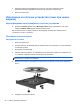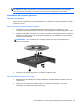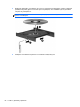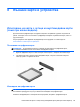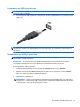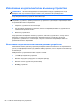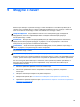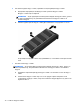HP Notebook PC User Guide - Linux
Table Of Contents
- Добре дошли
- Запознаване с компютъра
- Работа в мрежа
- Клавиатура и посочващи устройства
- Мултимедия
- Управление на захранването
- Изключване на компютъра
- Настройка на опциите за захранване
- Използване на захранване от батерията
- Показване на оставащия заряд на батерията
- Поставяне или изваждане на батерията
- Зареждане на батерия
- Увеличаване на живота на батерията
- Мерки при ниски нива на батерията
- Идентифициране на ниските нива на батерията
- Решаване на проблем с ниско ниво на батерията
- Решаване на проблем с ниско ниво на батерията, когато има външно захранване
- Решаване на проблем с ниско ниво на батерията, когато има на разположение заредена батерия
- Решаване на проблем с ниско ниво на батерията, когато няма на разположение източник на захранване
- Решаване на проблем с ниско ниво на батерията, когато компютърът не може да излезе от дълбоко приспи ...
- Съхраняване на заряда на батерията
- Съхранение на батерия
- Изхвърляне на използвана батерия
- Смяна на батерията
- Използване на външно променливотоково захранване
- Дискови устройства
- Външни карти и устройства
- Модули с памет
- Защита
- Архивиране и възстановяване
- Computer Setup (BIOS) и Advanced System Diagnostics
- MultiBoot
- Отстраняване на неизправности и поддръжка
- Отстраняване на неизправности
- Компютърът не може да стартира
- Екранът на компютъра е празен
- Софтуерът не функционира нормално
- Компютърът е включен, но не отговаря
- Компютърът е необичайно топъл
- Някое от външните устройства не работи
- Безжичната мрежова връзка не работи
- Поставката за оптичния диск не се отваря за изваждане на CD или DVD диск
- Компютърът не открива оптично устройство
- Дискът не се възпроизвежда
- Филмът не се вижда на външен дисплей
- Процесът на запис на диск не започва или спира, преди да е приключил
- Връзка с отдела за поддръжка на клиенти
- Етикети
- Отстраняване на неизправности
- Почистване на компютъра
- Технически данни
- Разреждане на статично електричество
- Азбучен указател
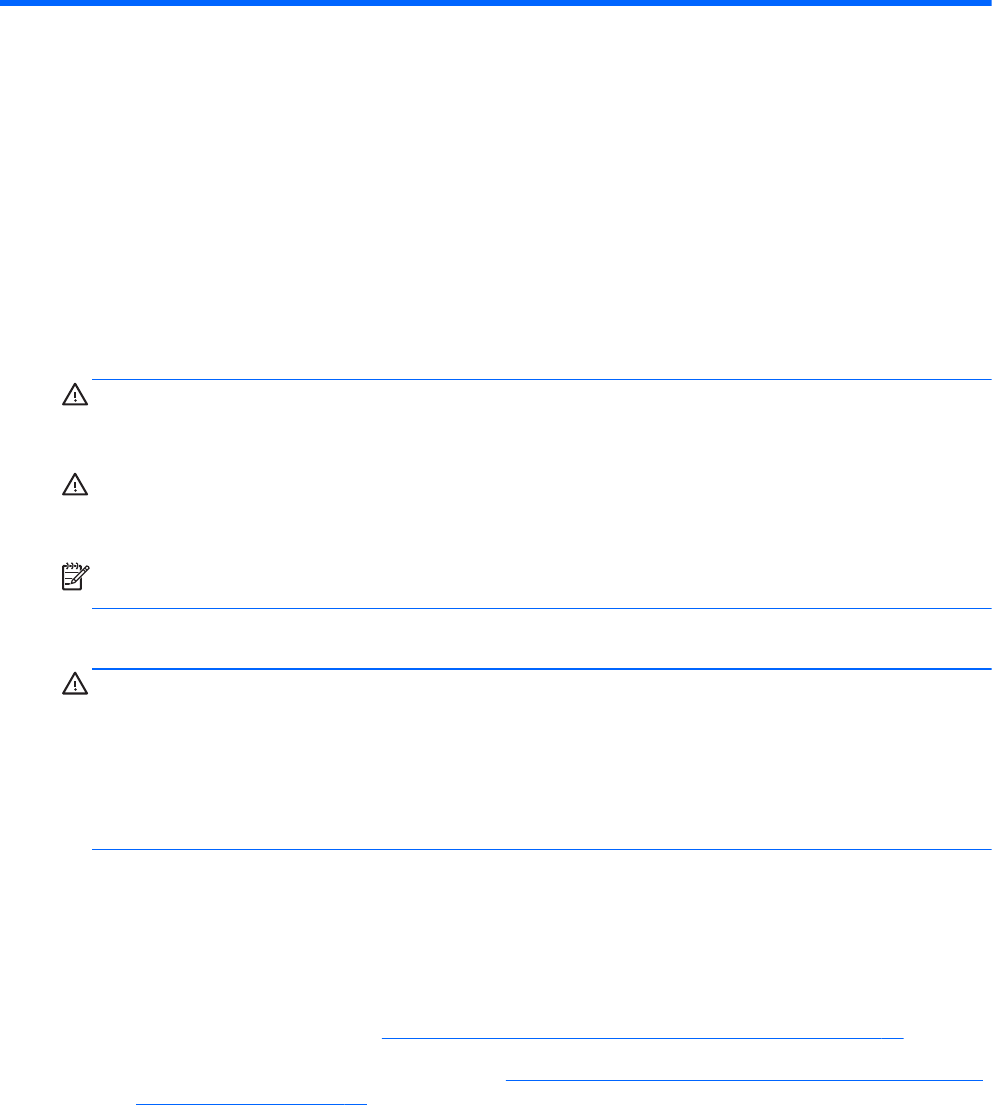
9 Модули с памет
Компютърът има едно отделение за модул с памет. Капацитетът на компютъра може да се
увеличи, като се добави модул с памет в свободен разширителен слот за модул с памет или
като се постави по-голям модул с памет в основния слот за модул с памет.
ПРЕДУПРЕЖДЕНИЕ! За да намалите опасността от електрически удар и повреда на
оборудването, изключете захранващия кабел и извадете всички батерии, преди да
инсталирате модул с памет.
ВНИМАНИЕ: Електростатичен разряд (ESD) може да повреди електронните компоненти.
Преди да започнете дадена процедура, се уверете, че сте се разредили от статичното
електричество, като докоснете заземен метален обект.
ЗАБЕЛЕЖКА: За да използвате двуканална конфигурация, когато добавяте втори модул с
памет, се уверете, че и двата модула с памет са еднакви.
За да смените модул с памет:
ВНИМАНИЕ: За да предотвратите загуба на информация или блокиране на системата:
Изключете компютъра, преди да добавяте или сменяте модули с памет. Не премахвайте модул
с памет, докато компютърът е включен или е в режим на приспиване или дълбоко приспиване.
Ако не сте сигурни дали компютърът е изключен, или е в режим
на дълбоко приспиване, го
включете чрез натискане на бутона за захранване. След това изключете компютъра от
операционната система.
1. Запишете работните файлове и изключете компютъра.
2. Изключете променливотоковото захранване и външните устройства, свързани с
компютъра.
3. Обърнете компютъра на обратно на равна повърхност.
4. Извадете батерията. (Вж.
Поставяне или изваждане на батерията на страница 48.)
5. Премахнете сервизната вратичка. (Вж.
Премахване или обратно поставяне на сервизната
вратичка на страница 56.)
69